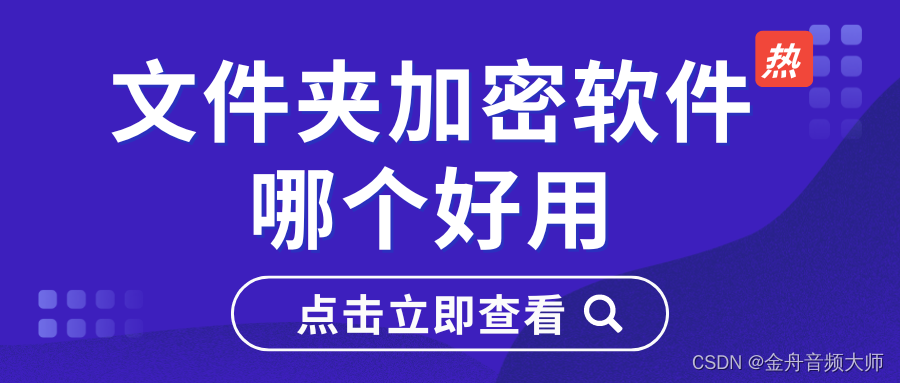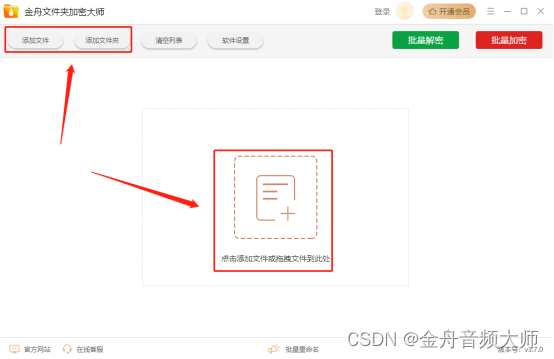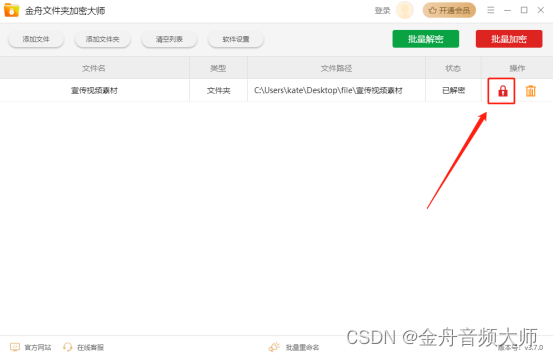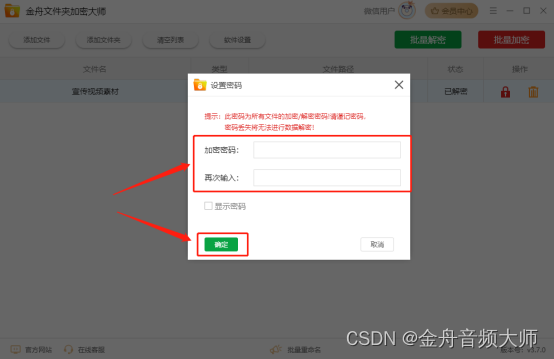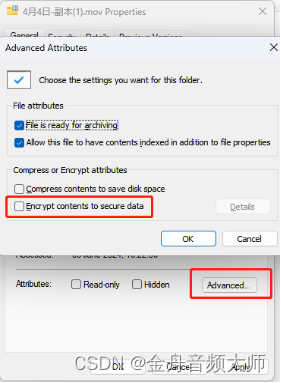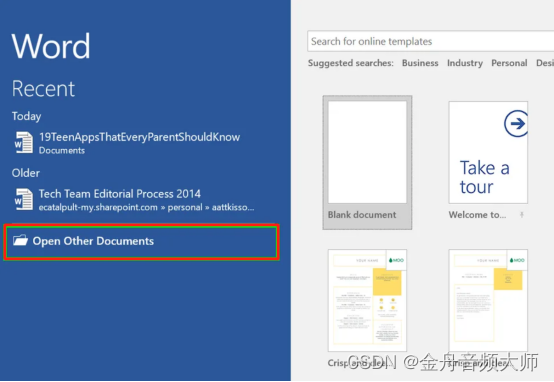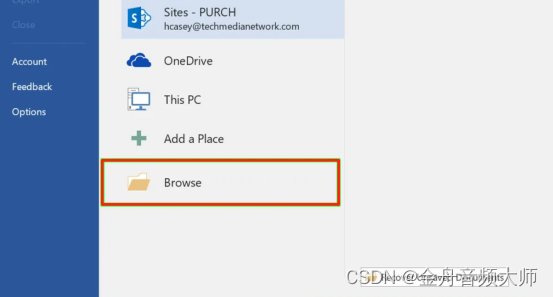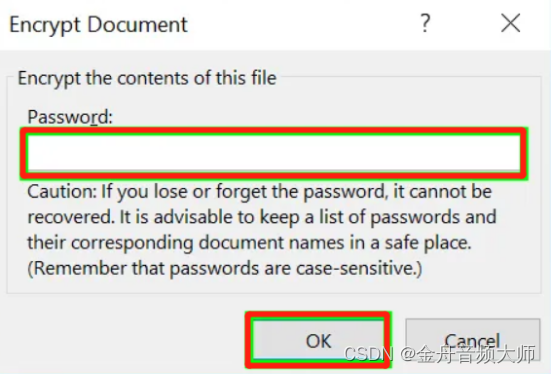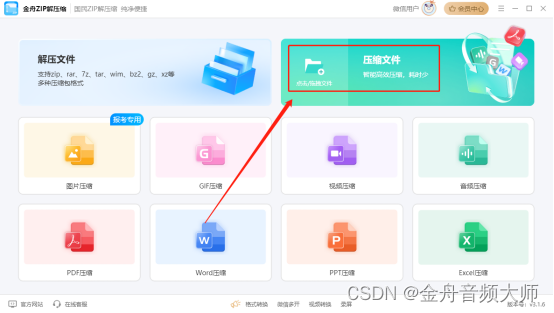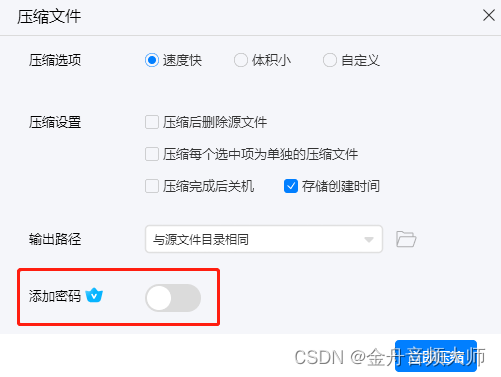文件夹加密软件哪个好用?文件加密的4个必备方法(2024) |
您所在的位置:网站首页 › 怎么样加密文件 › 文件夹加密软件哪个好用?文件加密的4个必备方法(2024) |
文件夹加密软件哪个好用?文件加密的4个必备方法(2024)
|
如果您的电脑上有重要的个人或商业内容(例如知识产权),您可能想知道如何确保数据的安全。如果笔记本电脑丢失或被盗,他人可能会访问硬盘驱动器的内容,从而获取到您的个人隐私信息。因此,通过文件夹加密软件可以防止他人窃取您的重要文件信息,避免引起数据泄露的问题。对计算机上的文件进行加密可以确保即使您的计算机遭到黑客攻击,窃取您的宝贵信息也变得更加困难。在本骗文章中,我们将向大家介绍文件加密的定义,以及如何使用电脑内置的加密系统和第三方应用程序在电脑中加密文件。
文件加密是指用密码锁定文件。只有拥有对应文件密码的人才能打开加密文件。如果没有密码的人即使获得了访问权,他们也无法查看文件内容。加密使用复杂的算法来扰乱数据,使没有密码的人无法查看文件里的对应内容,这一方法极大地保护了文件主人的隐私权及安全性。 第2部分:文件夹加密软件哪个好用?既然知道了文件加密是什么,那么接下来小编将为大家分享4款好用的文件加密软件,让我们一起看看吧。 1. 金舟文件夹加密大师软件介绍:金舟文件夹加密大师是一款专用于加密和保护文件和文件夹的加密软件,目的是为了确保数据的安全性和保密性。通过该软件,您可以防止未经授权的访问者查看或获取到文件的信息。 软件主要功能:支持批量添加文件,批量加密文件。加密操作简单,速度迅速。 文件加密步骤如下: 第一步、windows电脑上打开【金舟文件夹加密大师】软件,点击中间的添加按钮或者左上方的【添加文件夹】按钮导入需要加密的文件。
第二步、文件上传进来后,点击操作栏下方锁的图标。
第三步、在弹出的弹窗中输入加密密码,然后点击【确定】。
第四步、加密完成后,软件会弹出加密成功的弹窗,点击OK即可。此时,您的文件就加密成功了。
软件介绍:文件加密系统的工作原理是让您对文件系统中已经存在的文件或文件夹进行加密。加密后,您仍可以编辑或修改这些文件或文件夹。您只需在启动时登录 Windows 帐户,就可以访问文件了。 文件加密步骤如下: 第一步、鼠标右键点击想要加密的文件夹,选择【Properties】。
第二步、在窗口中选择【Advanced】,选择【Encrypt contents to secure data】,然后点击【OK】就加密成功了。
软件介绍:如果您仅是相对某个文档进行加密,可以通过Microsoft Office来进行。该程序可加密与 Word、PPT、PDF或 Excel 等 Microsoft Office 应用程序兼容的单个文件。一旦用这种方法加密了文件,就需要在 Microsoft Office中才能重新打开。您将无法在其它文件阅读器中打开它。 文件加密步骤如下: 第一步、电脑打开该应用程序并且点击【Open】>【Open Other Documents】。
第二步、点击【Browse】选择想要加密的文件。
第三步、点击页面顶部的【File】选项卡,然后向下滚动并点击【Info】。
第四步、在左侧点击【Protect Document】,然后选择【Encrypt with Password】。输入加密密码,完成后点击【OK】就可以了。
软件介绍:金舟ZIP解压缩是一款国民ZIP解压缩软件,除了基本的解压和压缩文件功能外。该软件最大的亮点是提供了强大的文件加密功能,可以对文件进行加密处理,只有输入正确的密码才可以对文件进行解压并且查看文件里面的内容。 软件功能:解压文件、压缩文件、加密文件。 文件加密步骤如下: 第一步、电脑启动【金舟ZIP解压缩】,软件首页点击【压缩文件】功能。
第二步、从电脑中选择想要加密的文件文件,点击即可。然后在弹出的窗口中,点击开启【添加密码】选项。
第三步、输入加密密码,然后,点击【立即压缩】就完成了。
以上就是今天小编推荐给大家的四款文件夹加密软件了,这些软件都提供了不同的加密功能和安全选项。通过使用这些专业的加密软件,并且定期备份数据和更新软件系统,可以有效地提升文件安全,保护个人重要的隐私信息不会被泄露。如果您还不知道怎么加密文件,那么就赶快用上述的方法试试吧。 往期文章: ofd在线转换pdf,试试这三个宝藏ofd转换器 qq怎么恢复聊天记录?这四个qq数据恢复大师了解一下! 录屏怎么把声音录进去?超实用的4个电脑录屏方法来了! |
【本文地址】
今日新闻 |
推荐新闻 |